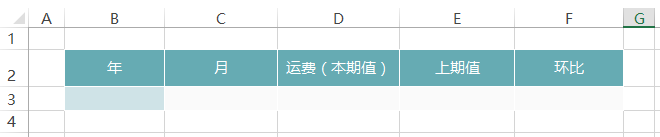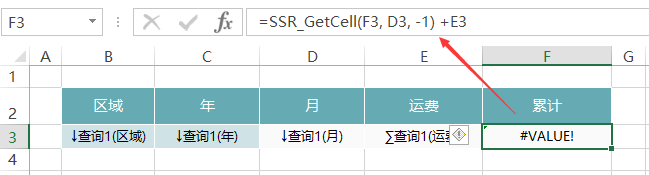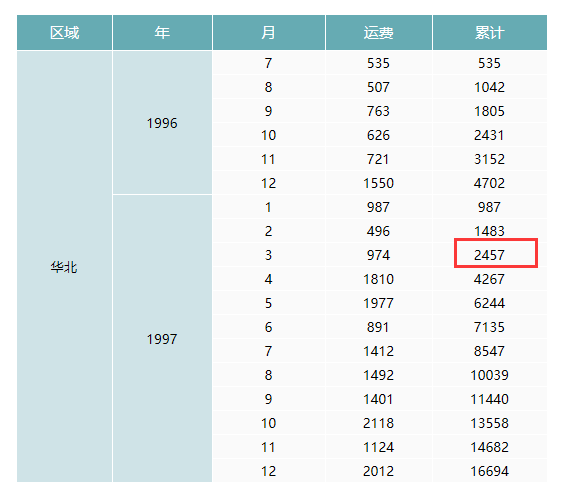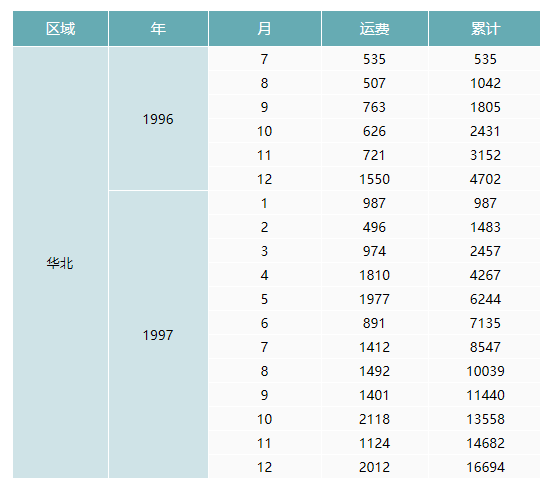示例说明
环比分析,又叫前期比分析,是指对考察指标各期值与前期值的比较分析。
其计算公式为:环比=本期值÷上期值×100%。
效果如下图所示:
实现步骤
1.创建业务查询。
创建业务查询,包含三个字段:年份、月份和运费。预览数据,如下:
数据集的创建参考数据集定义等章节
2. 创建电子表格。
在Excel中登录服务,新建电子表格,并设置静态表样如下:
3.拖拽字段
在右侧数据集面板中找到步骤1中的查询,将对应字段拖拽到单元格中,并设置扩展属性,如下:
4.设置累计
在F3单元格中输入公式
=SSR_GetCell(F3, D3, -1) +E3
- 函数原型:SSR_GetCell(取数单元格,{父单元格,偏移量}*n )SSR_GetCell:是系统内置的Excel扩展函数
- 函数功能:用于在扩展区域中按位置取单元格的值。其中父单元格和偏移量成对出现,可以一个都不写,也可以出现多次。其原理是,取出当前单元格的所有父单元格,变换指定的父单元格,其它不变,获取指定取数单元格的值。
- 函数示例:SSR_GetCell(F3, D3, -1)+E3
- 首先找到当前单元F3的所有父单元格B3、C3、D3以及这些父格的序号
- 计算F3 偏移 -1 ,得到上一行单元格数据1483.88
- 再计算+D3,可以得到累计结果2457.98
说明:关于电子表格常用函数说明可以参考公式函数章节。
5.点击【发布预览】按钮,保存报表预览结果,如下:
1、准备数据集
查询数据:
2、创建电子表格
绘制表样,并从右侧资源树中找到第一步准备的数据集,将其中的年、月、数量是那些字段拖动到对应的单元格。其中,D4单元格设置为"不扩展—汇总"方式,实现按年、月自动汇总。
3、设设置上期值公式
在电子表格中上期值设置需要通过输入公式实现。
在E4单元格中,设置上期值公式:
=SSR_GetSubCells(D3,SSR_GetCell(C3, C3, -1))
此公式表示,在C3单元格父格向上偏移一个单位,再获取D3区域的值,找到与C3单元格所在对应的D3单元格的值。
在F4单元格中,设置环比公式:
=D3/SSR_GetSubCells(D3,SSR_GetCell(C3, C3, -1))
此公式表示,环比=本期值÷上期值,至于显示百分比可以通过excel的设置单元格式进行设置。
函数说明
SSR_GetSubCells:是系统内置函数
- 函数原型:SSR_GetSubCells(取值单元格,父格单元格)
- 功能说明:根据父格获取扩展得到的所有单元格。
- 参数说明:取值单元格为取得数据的单元格序号;父格单元格为设置父格的单元格序号。
- 函数示例: =sum(SSR_GetSubCells(C4,A4)),表示获取父格A4扩展出来的C4单元格的所有值。
=SSR_GetSubCells(B4:C4,A4),表示以A4为父格的B4、C4扩展出来的所有区域。
SSR_GetCell:是系统内置函数
- 函数原型:SSR_GetCell(取数单元格,{父单元格,偏移量}*n )
- 函数功能:用于在扩展区域中按位置取单元格的值。其中父单元格和偏移量成对出现,可以一个都不写,也可以出现多次。其原理是,取出当前单元格的所有父单元格,变换指定的父单元格,其它不变,获取指定取数单元格的值。
- 函数示例:SSR_GetCell(C3, C3, -1)